Kaip pašalinti ką nors iš bendrinamos nuotraukų bibliotekos „iPhone“.

Jei nenorite bendrinti savo nuotraukų bibliotekos iPhone su kuo nors iš sąrašo, galite juos ištrinti, jei norite.

Norėdami greitai nusiųsti nuotraukas į iPhone kitiems, galite sukurti bendrinamą nuotraukų biblioteką iPhone naudodami iCloud, kai galite pridėti tiek žmonių, kiek norite. Jei nenorite bendrinti savo nuotraukų bibliotekos iPhone su kuo nors iš sąrašo, galite juos ištrinti, jei norite. Toliau pateiktame straipsnyje bus nurodyta, kaip ištrinti ką nors iš bendrinamos nuotraukų bibliotekos „iPhone“.
Instrukcijos, kaip ištrinti ką nors iš bendrinamos nuotraukų bibliotekos „iPhone“.
1 žingsnis:
Pirmiausia savo telefone eikite į nustatymus, tada spustelėkite programą „Photos“. Perjungdami į naują sąsają, vartotojai spusteli Bendrinama biblioteka , kaip parodyta toliau.
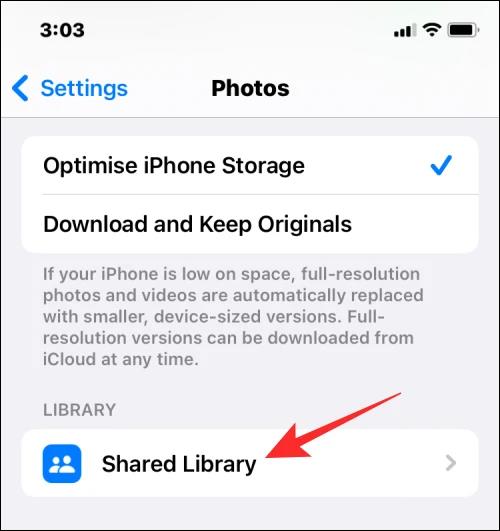
2 žingsnis:
Rodo dalyvių sąrašą nuotraukų bibliotekose, bendrinamose iPhone naudojant iCloud. Spustelėkite asmenį, kurį norite pašalinti iš šio sąrašo.
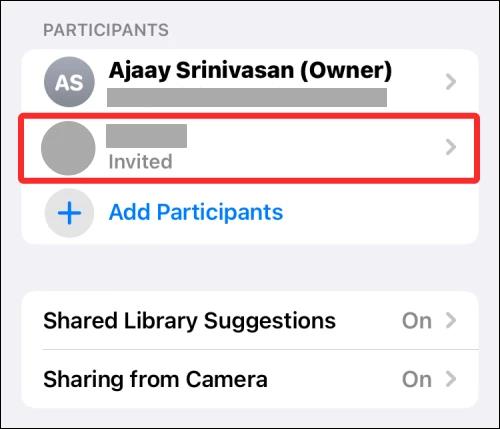
3 veiksmas:
Perjunkite į naują sąsają, spustelėkite Pašalinti iš bendrinamos bibliotekos , kad pašalintumėte tą asmenį iš bendrinamos bibliotekos sąrašo „iPhone“, naudodami „iCloud“.
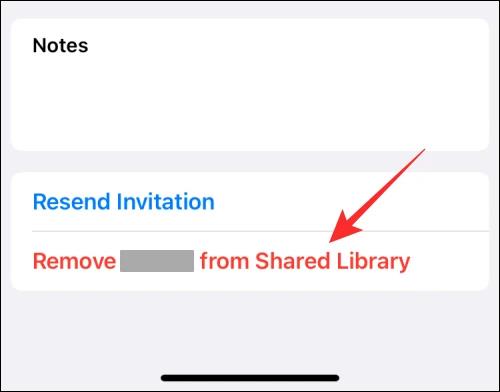
Iškart po ekranu rodomas pranešimas, kuriame klausiama, ar tikrai norite ištrinti šį asmenį, ar ne, spustelėkite Pašalinti , kad tęstumėte trynimą.
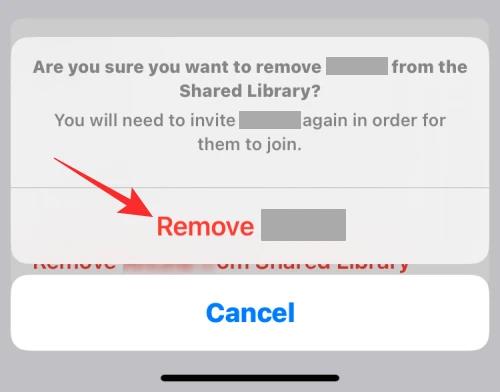
Pašalinus ką nors iš „iPhone“ bendrinamos bibliotekos naudodami „iCloud“, tas asmuo gali pasiekti bendrinamą turinį iš savo bendrinamos bibliotekos tik tuo atveju, jei buvo joje mažiau nei 7 dienas, o asmeninę bendrinamą biblioteką – kai dalyvauja ilgiau nei 1 savaitę.
Garso patikrinimas yra nedidelė, bet gana naudinga „iPhone“ telefonų funkcija.
„Photos“ programėlėje „iPhone“ yra prisiminimų funkcija, kuri sukuria nuotraukų ir vaizdo įrašų rinkinius su muzika kaip filme.
„Apple Music“ išaugo ypač didelė nuo tada, kai pirmą kartą buvo pristatyta 2015 m. Iki šiol tai yra antra pagal dydį mokama muzikos srautinio perdavimo platforma pasaulyje po „Spotify“. Be muzikos albumų, Apple Music taip pat yra tūkstančiai muzikinių vaizdo įrašų, visą parą veikiančių radijo stočių ir daugybės kitų paslaugų.
Jei norite, kad vaizdo įrašuose skambėtų foninė muzika, o tiksliau įrašytų dainą kaip foninę vaizdo įrašo muziką, yra labai paprastas sprendimas.
Nors „iPhone“ yra integruota programa „Weather“, kartais ji nepateikia pakankamai išsamių duomenų. Jei norite ką nors pridėti, „App Store“ yra daugybė parinkčių.
Naudotojai ne tik bendrina nuotraukas iš albumų, bet ir gali pridėti nuotraukų prie bendrinamų albumų iPhone. Galite automatiškai pridėti nuotraukų prie bendrinamų albumų, nereikės vėl dirbti iš albumo.
Yra du greitesni ir paprastesni būdai Apple įrenginyje nustatyti atgalinę atskaitą / laikmatį.
„App Store“ yra tūkstančiai puikių programų, kurių dar nebandėte. Įprasti paieškos terminai gali būti nenaudingi, jei norite atrasti unikalių programų, be to, nesmagu pradėti begalinį slinkimą atsitiktiniais raktiniais žodžiais.
„Blur Video“ yra programa, kuri sulieja scenas arba bet kokį norimą turinį telefone, kad padėtų mums gauti patinkantį vaizdą.
Šis straipsnis padės jums įdiegti „Google Chrome“ kaip numatytąją naršyklę „iOS 14“.









